Chrome: управление Spotify, веб-плеером Pandora с клавиатурой
Разное / / February 12, 2022
Когда я проводил исследования для Руководство по сочетаниям клавиш для нашего нового Окончательные руководства и электронные книги раздел, моя любовь к сочетаниям клавиш возросла в десять раз. Вместо того, чтобы перечислять сотни ярлыков для приложения, мы решили сосредоточиться на 10-12 самых важных ярлыках, которые пользователи действительно могут запомнить и использовать. Если вы являетесь поклонником сочетаний клавиш или просто хотите делать что-то быстрее, ознакомьтесь с руководством.
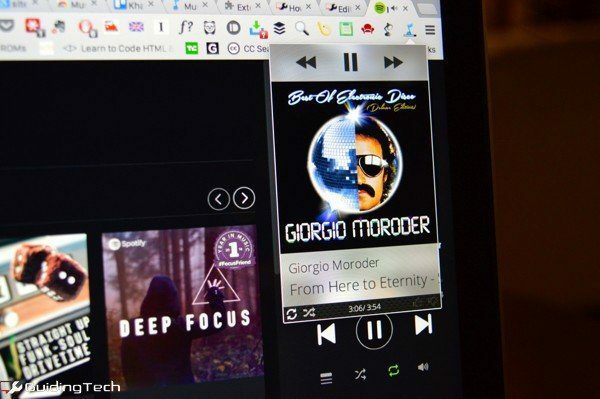
Я также использую веб-плеер Spotify для потоковой передачи музыки вместо с помощью приложения. Воспроизведение в веб-представлении стало настолько разочаровывающим, что я написал о приложении для Mac под названием БородатыйSpice который сопоставляет мультимедийные клавиши Mac с элементами управления воспроизведением онлайн-плеера.
Для моего Mac это было очень полезно. Но что, если вы пользователь Windows или не хотите, чтобы приложение постоянно работало в фоновом режиме? Итак, позвольте представить вам Musicality для Chrome. Он имеет все функции BeardedSpice и многое другое.
Что такое музыкальность?

Музыкальность – это Расширение Chrome который находится на панели инструментов, и когда он распознает совместимую мультимедийную службу, он предоставляет всплывающее окно с обложкой альбома, сведениями о песне и кнопками воспроизведения.
Приложение поддерживает множество медиасервисов. В список входят SoundCloud, Pandora, Spotify, Rdio, Basecamp, Deezer и многие другие. Если названия расширения было недостаточно, оно поддерживает только сервисы потоковой передачи музыки, а не сайты потокового видео, такие как YouTube или Vimeo.
Классный совет: я использую Расширение Hola Unblocker для Chrome чтобы скрыть мое реальное местоположение в веб-плеере Spotify. Я также создал учетную запись, поскольку Spotify не поддерживается в моей стране.
Поскольку расширение работает в фоновом режиме, оно автоматически распознает, когда Chrome начинает воспроизведение. Он также покажет прокручивающуюся информационную панель с названием песни. Если это слишком раздражает, вы можете изменить его на индикатор выполнения или полностью отключить.
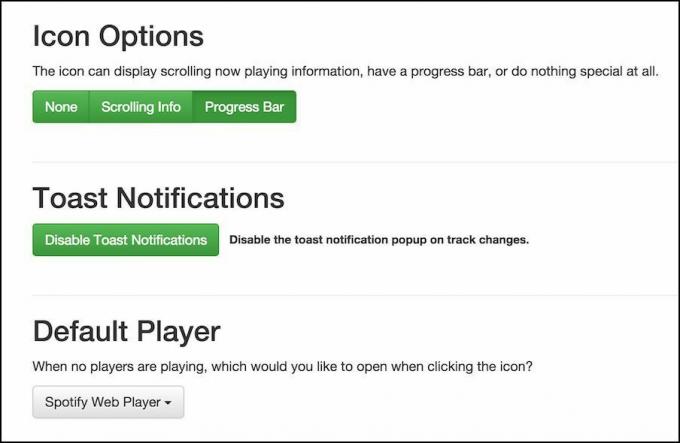
Расширение поддерживает всплывающие уведомления Chrome, поэтому вы будете получать всплывающие окна с изменениями песни. Это также можно отключить из Опции. Отсюда вы можете выбрать медиаплеер по умолчанию, который открывается при нажатии на расширение.
Как сопоставить сочетания клавиш с веб-медиаплеерами
Это важная часть. Musicality использует малоизвестную встроенную поддержку сочетаний клавиш Chrome, что означает его надежность. Я уже писал о том, как использую сочетания клавиш Chrome для быстро запустить расширения здесь.
После установки Musicality нажмите кнопку меню гамбургера, перейдите к Инструменты (Дополнительные инструменты в Mac) и выберите Расширения. Прокрутите список до конца и нажмите Горячие клавиши.
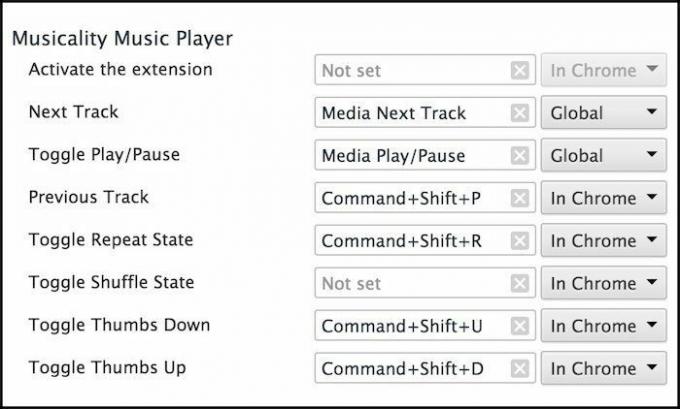
в Музыкальный проигрыватель разделе вы увидите функции, которые имеют определяемые сочетания клавиш. Если на вашем ноутбуке Mac или Windows уже есть мультимедийные клавиши, они будут сопоставлены по умолчанию. Если нет, вы можете определить любой снимок экрана, который вы хотите.
Убедитесь, что это не будет конфликтовать с собственными ярлыками Chrome.
Кроме того, если вы используете веб-представление Chrome в фоновом режиме, вы будете рады узнать, что ярлыки Глобальный по умолчанию. Это означает, что вы можете использовать их из любого места.
Наслаждайтесь контролем над своими веб-медиаплеерами
Какой ваш любимый веб-медиаплеер? Дайте нам знать в комментариях ниже.
Последнее обновление: 03 февраля 2022 г.
Вышеупомянутая статья может содержать партнерские ссылки, которые помогают поддерживать Guiding Tech. Однако это не влияет на нашу редакционную честность. Содержание остается беспристрастным и аутентичным.



